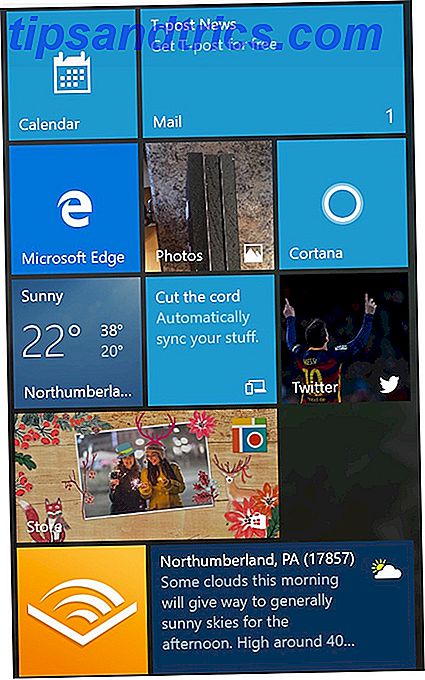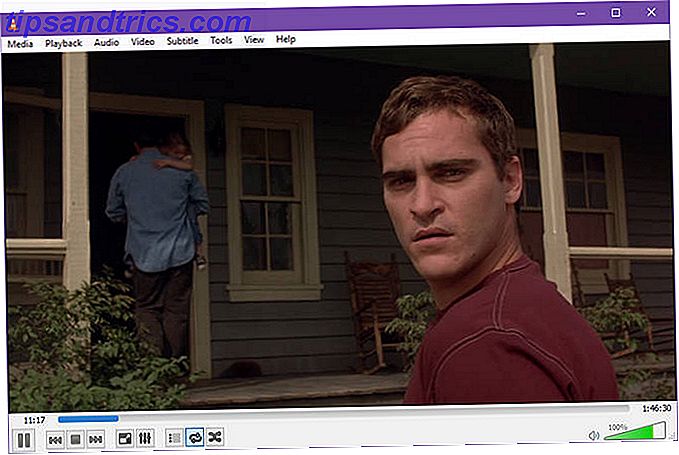Möchten Sie Android-Apps unter Windows ausführen? Lernen Sie Remix OS Player kennen, das neueste von Jide Technology.
Remix OS Player virtualisiert eine Desktop-Version von Android innerhalb des Windows-Betriebssystems. Grundsätzlich ist es wie der Android-Emulator BlueStacks BlueStacks lässt Sie Android vom Computer erleben BlueStacks lässt Sie Android vom Computer aus erleben Im Januar wurde BlueStacks in einem Artikel, der ähnliche Alternativen zur Emulations-Software bietet, den MUO-Lesern vorgestellt. Seitdem ist die Entwicklung von BlueStacks so fortgeschritten, dass es meiner Meinung nach ... Read More mit einer Ausnahme: Es läuft fast jede Android-App. Hier erfahren Sie, wie Sie beginnen können.
Was kann ich mit Remix OS Player machen?
Fast jede Android App läuft innerhalb von Remix OS. Was macht das besonders? Emulierte Apps laufen normalerweise entsetzlich oder gar nicht. Glücklicherweise funktioniert die Emulationsmethode von Jide mit großer Geschwindigkeit und Flüssigkeit.

Zum Beispiel funktionieren Spiele großartig. Pokemon Go kann in Remix mit einer ähnlichen Methode wie Pokemon unter Windows arbeiten. Auch viele Mobile-only-Programme, wie Tinder (gute Anwendungen für Tinder 5 Möglichkeiten, Tinder zu verwenden, die nicht 5 Möglichkeiten, Tinder verwenden, die nicht anbinden Tinder hat einen Ruf als Hook-up-App, aber es hat tatsächlich nicht-romantische Verwendung.Sie können neue Leute treffen, um mit abzuhängen, Zeit zu töten oder eine neue Sprache zu lernen.Hierzu geht's. Lesen Sie mehr), kann auf dem Desktop laufen. Darüber hinaus bietet die Virtualisierung eine zusätzliche Sicherheitsebene, da alle Apps in einer Umgebung mit eingeschränkter Sicherheitsstufe ausgeführt werden.
Leider kann nicht jeder Remix OS Player wegen der relativ hohen Systemanforderungen verwenden.
System Anforderungen
Sie benötigen die folgenden Spezifikationen, um Remix OS Player auszuführen:
- Intel Prozessor (Core i5 oder besser empfohlen)
- Windows 7 (64-Bit) oder neuer
- Mindestens 8 GB RAM (16 GB empfohlen)
- Etwa 5 GB freier Speicherplatz auf dem Festplattenlaufwerk
- Virtualisierung aktiviert in BIOS / UEFI (wie man das BIOS eingibt? Wie man das BIOS auf deinem Computer einträgt Wie man das BIOS auf deinem Computer einträgt Innerhalb des BIOS kannst du grundlegende Computereinstellungen wie die Aufladung ändern. Der exakte Schlüssel, den du benötigst Der Erfolg hängt von Ihrer Hardware ab und wir haben eine Liste von Strategien und Schlüsseln zusammengestellt ... Mehr lesen)
Erste Schritte mit Remix OS Player
Virtualisierung kann viele Dinge tun. Sein wichtigstes Merkmal ermöglicht es Betriebssystemen, Instanzen anderer Betriebssysteme wie Linux auszuführen. Zum Beispiel verwendet das Linux-Betriebssystem Wine (hier ist, wie man Wine verwendet Wie man Windows Apps & Spiele mit Linux Wine ausführt Wie man Windows Apps & Games mit Linux Wine ausführt Gibt es eine Möglichkeit, Windows-Software unter Linux zu betreiben? Verwenden Sie Wine, aber obwohl es sehr nützlich sein kann, sollte es wahrscheinlich nur Ihr letzter Ausweg sein.Hier, warum.Lesen Sie mehr) beim Ausführen von Windows-Anwendungen.
Programme wie Wine erlauben Apps wie Steam unter Linux zu laufen.

Die Prozessorhersteller haben die Bedeutung der Virtualisierung erkannt und sie auf Hardwareebene implementiert. Intel verwendet eine Technologie namens Intel Virtualization Technology (Intel VT), die die Leistung virtualisierter Betriebssysteme dramatisch verbessert. Bevor Sie Remix OS Player ausführen, müssen Sie Intel VT über das BIOS oder UEFI Ihres Systems aktivieren.
Wir haben die allgemeinen Schritte zur Eingabe eines BIOS / UEFI beschrieben, aber für die Neugierigen gibt es hier eine kurze Auffrischung:
- Starten Sie den Computer.
- Beginnen Sie sofort mit dem Tippen auf DEL, F1 oder F2 (es hängt von Ihrem Computer ab).
- Suchen Sie nach dem Laden des BIOS / UEFI Intel VT (manchmal auch als VT-d oder VT-x bezeichnet), und ändern Sie es in Aktiviert .
- Speichern Sie die BIOS / UEFI-Einstellungen und starten Sie den Computer neu.
Laden Sie nach dem Laden des Computers Remix OS Player herunter und entpacken Sie es (ich empfehle 7-Zip 7Zip: Ein kostenloses Programm zum Entpacken von ungewöhnlichen Archivformaten 7Zip: Ein kostenloses Programm zum Entpacken von ungewöhnlichen Archivformaten Lesen Sie weiter).
Jide beinhaltet sowohl traditionelle Downloads als auch Torrents. Sie können einen Torrent-Client verwenden, um Remix OS Player herunterzuladen - es ist sicherer und erfordert weniger Aufwand (ich empfehle qBittorrent qBittorrent - Ein Polished, Simple & Reliable Plattformübergreifender BitTorrent-Client qBittorrent - Ein Polished, Simple & Reliable Cross-Platform BitTorrent Kunde Lesen Sie mehr).
Starten Sie als nächstes Remix OS Player, indem Sie die ausführbare Datei im entpackten Remix OS Player-Ordner ausführen.

Aufbau
Wenn Sie Remix OS Player zum ersten Mal ausführen, wird ein Emulationskonfigurator angezeigt. Die Standardeinstellungen sollten auf den meisten Systemen funktionieren. Wenn Sie es jedoch vorziehen, wird durch die Erhöhung der Bildschirmauflösung die Verwendung des Emulators viel einfacher - auf Kosten einer geringeren Leistung.

Nachdem Sie Ihre Konfigurationsoptionen ausgewählt haben (oder die Standardeinstellungen beibehalten), wählen Sie Start in der Mitte des Emulatorfensters. Dies führt den Emulator zum ersten Mal. Sie sehen eine Reihe von White-Text-Phrasen auf einem schwarzen Bildschirm - und dann startet der Emulator in eine erste Routine.
Erster Lauf
Nachdem Remix OS Player die Konfiguration abgeschlossen hat, muss der Benutzer eine Sprache auswählen. Benutzer können zwischen Englisch und zwei chinesischen Dialekten wählen. Wenn Ihre Muttersprache nicht aufgeführt ist, lassen Sie Englisch an Ort und Stelle und wählen Sie später die richtige Sprache aus dem Menü Einstellungen von Android.
Sobald Remix OS die Konfiguration abgeschlossen hat, wird der Remix-Desktop angezeigt. Es enthält Desktop-Funktionen wie eine Taskleiste am unteren Bildschirmrand und ein Startmenü.

Vor dem Eintauchen in Remix möchten Benutzer möglicherweise einen App Store konfigurieren. Es gibt zwei Standardspeicher. Das erste kommt von Jide: Remix Central, das mit vielen Apps ausgestattet ist, die Nutzer im Play Store nicht finden können. Ich werde nicht ins Detail gehen, aber vielleicht möchten Sie es versuchen. Für die scharfen Augen: Apps mit bereits aktivierten Kästchen sind meist beworbene Anwendungen. Keine davon ist Malware, aber Sie können - oder möchten vielleicht auch nicht - einige davon deaktivieren.

Es gibt einige Tipps, die Nutzer verwenden sollten, um vollen Zugriff auf den Google Play Store zu erhalten.
Google Play-Aktivierung
Die Aktivierung von Google Play erfordert wenig Aufwand. Klicken Sie zuerst auf das Remix OS-Symbol in der unteren linken Ecke des Bildschirms. Zweitens, führe den Play Store Activator aus, indem du darauf klickst. Der Aktivierungsprozess dauert nur ein paar Sekunden. Wenn der Vorgang abgeschlossen ist, können Sie den Google Play Store durch Klicken auf das entsprechende Symbol ausführen. Das Symbol sollte nach der Aktivierung auf dem Desktop angezeigt werden. Bevor Sie Zugriff auf die App-Bibliothek von Google erhalten, müssen Sie einen Anmeldevorgang durchlaufen.

Remix Zentrale
Remix Central ist Jides offizieller App Store. Es bietet Zugriff auf viele Apps, die nicht im Play Store von Google verfügbar sind. Einige der interessantesten Tipps: Ad-Blocker in Hülle und Fülle und eine der mehr zwielichtigen Android-Versionen von Popcorn Time (die Wahrheit über Popcorn Time Die Wahrheit über Popcorn Time, und wie Torrent sicher die Wahrheit über Popcorn Time, und wie Torrent sicher Popcorn Time ist illegal.Wenn Sie daran denken, es zu verwenden, sind hier einige Dinge, die Sie wissen sollten, bevor Sie sich in Gefahr bringen.
Jide unterteilt ihre App-Empfehlungen in zwei Kategorien: Beliebt, Nützlich und Unterhaltung. Im Allgemeinen erhalten die vorgestellten Apps eine Anerkennung im Google Play Store. Grundsätzlich sind diese Apps keine Malware. Wählen Sie Ihre Apps aus, indem Sie darauf klicken und wählen Sie Weiter .

Nachdem Sie Ihre Apps ausgewählt haben, zeigt das Installationsprogramm ein Manifest aller Software an. Scannen Sie diese, um sicherzustellen, dass Sie alle gewünschten Apps erhalten haben. Wählen Sie dann im unteren Bereich Installieren, um mit der Installation zu beginnen.

Ist der Remix-OS-Player im Auschecken?
Wenn Sie Android-Apps unter Windows ausprobieren möchten, ist es definitiv einen Versuch wert. Leider hat Jide keine Linux-Version von Remix OS Player gemacht. Soweit ich das Thema verstehe, laufen BlueStacks und Android x86-Bilder unter Linux. Wenn Sie jedoch Android x86 benötigen, benötigen Sie möglicherweise VirtualBox. Wenn Sie ein Linux-Benutzer sind, ist das Ausführen eines Remix-Betriebssystems möglicherweise nicht möglich.
Hast du Remix OS schon ausprobiert? Was sind deine Gedanken? Gibt es irgendwelche herausragenden Funktionen, die ich verpasst habe? Lass es uns in den Kommentaren wissen!